삼성 굿락의 신기능 레지스타가 생성됐습니다. 굿락 때문에 삼성을 사용한다는 말이 과언이 아닐 정도로 굿락은 삼성 디바이스의 정체성과도 직결되는 유용한 프로그램입니다. 안드로이드 디바이스는 사용자가 원하는 대로 만질 수 있는 플랫폼인데 삼성은 이걸 유저 친화적 인터페이스 앱을 제공해 사용자가 본인 사용 패턴에 맞게 변경할 수 있습니다. 이번 안드로이드 13, one ui 5.0 업데이트와 함께 새롭게 Registar가 공개되었습니다. 이제 좀 있으면 구매할 갤럭시 s23 시리즈 구매자 분들은 꼭 설치해서 사용해 보시길 권해드립니다.
우선 레지스타를 사용하기 위해서는 구글 플레이스토어가 아닌 삼성 갤럭시 스토어에서 굿락을 검색해 설치를 한 후 굿락 안에서 레지스타를 설치해야 합니다.
휴대폰 좌측 상단 통신사 로고 삭제 방법
통신사 로고 지우기 - 추노마크를 지우자
내가 사용하는 통신사 아시잖아요. 휴대폰 상단에 보면 내가 가입되어 있는 통신사 마크가 항상 켜져 있죠. 이것을 다른 말로 추노마크라고 부르기도 합니다. 평상시에는 나에게 전혀 쓸데없는
itatoz421.tistory.com
휴대폰 키보드에 RGB 효과 넣어 게이밍 디바이스 느낌 주기
삼성 갤럭시 굿락 키스 카페(keys cafe) - 갤럭시 키보드에 rgb 감성 부어 넣기 색깔 변경하기
무료한 삼성 기본 키보드 테마를 적용하면 그나마 테마에 맞게 효과가 적용되어 예쁘게 꾸밀 수 있습니다. 추가로 타이핑할 때 rgb컬러가 나오게 만들어 게이밍 키보드처럼 변경할 수 있는 삼성
itatoz421.tistory.com
이어폰 꼽고 있을 때 벨소리, 알림은 휴대폰 스피커로 안 나게 하기
이어폰을 꼽고 있는데 벨소리가 휴대폰 스피커로 날 필요가 있을까? - 삼성 갤럭시 사운드 어시
일상생활을 하며 블루투스 이어폰이나 이어폰은 필수가 되어 버렸습니다. 외출할 때는 항상 이어폰을 챙기고 다니게 되었죠. 이렇게 항상 소지하고 사용하는데 벨소리가 휴대폰 스피커에서 울
itatoz421.tistory.com
삼성 갤럭시 굿락 레지스타란?
굿락에서 제공되는 Registar(이하 레지스타)는 휴대폰 설정 항목을 변경해 자주 사용하는 설정은 상단에 위치하게 설정할 수 있습니다. 추가적으로 휴대폰 후면을 탭 하면 특정 기능이 실행되게 설정할 수 있습니다. 쉽게 설명하면 노크 온 기능을 후면에서 사용할 수 있는데 화면 온오프가 아닌 내가 원하는 특정 기능을 활성화할 수 있는 것입니다.
레지스타 확장 기능 후면 탭 기능
아래 가운데 사진을 보면 확장 기능 안에 "뒷면 두드리기 액션", "측면 버튼 길게 누르기 액션"이 있습니다. 뒷면 두드리기에 액션은 오른쪽 사진처럼 두 번 두드렸을 때와 세 번 두드렸을 때 어떤 기능이 실행될지 선택할 수 있습니다. 우선 뒷면 두드리기 액션을 활성화해 주세요.
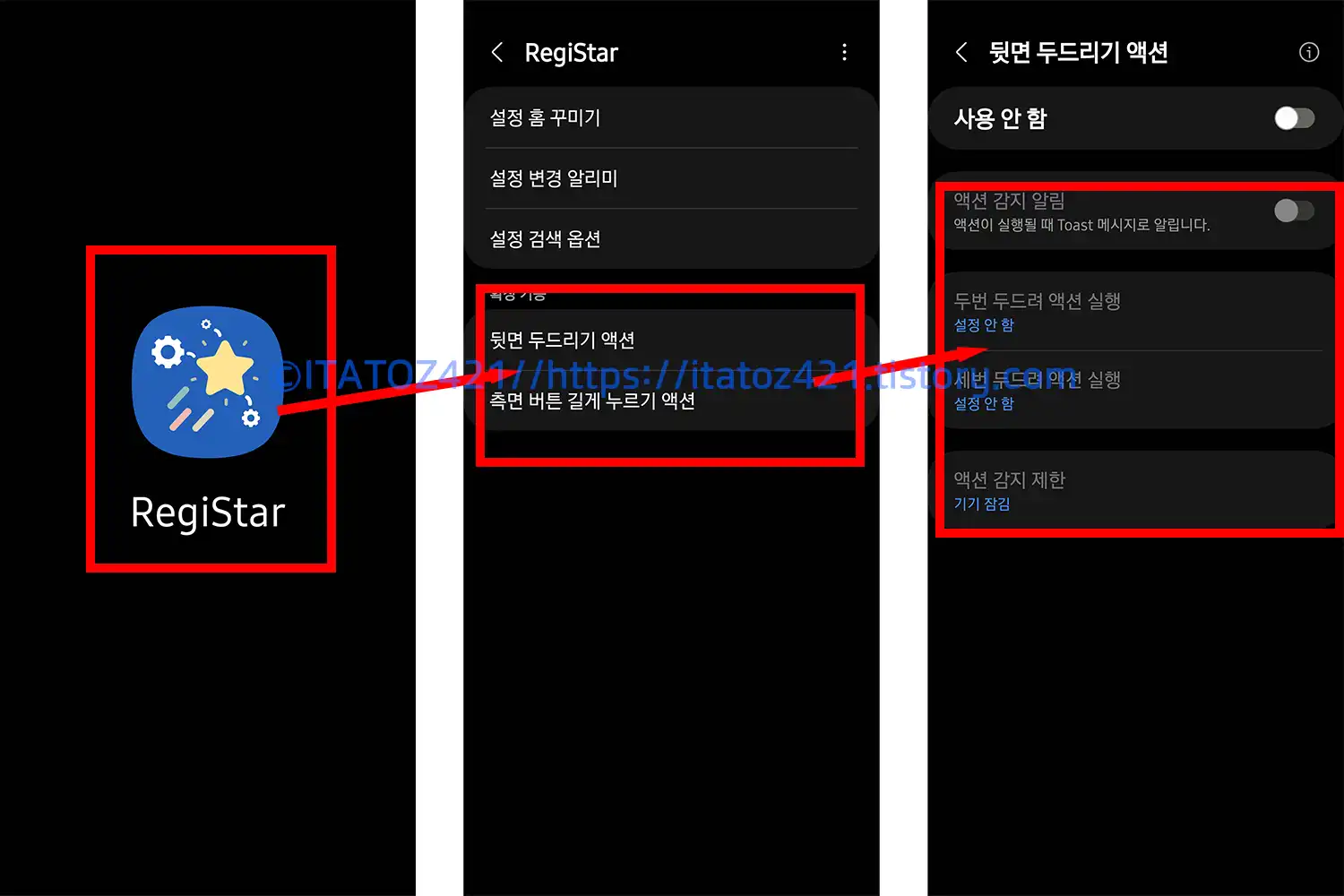
액션 감지 알림을 활성화해 주시고(안 해도 되지만 해당 기능이 정확하게 실행이 되었는지 가시적 피드백을 받기 위해 설정하는 것이 좋아 보입니다.) 두 번 두드려 액션 실행을 들어가 주세요. 두 번 두드려 액션 실행을 들어가면 다양한 기능이 준비되어 있습니다.
두드려 액션 실행 기능들
- 스크린숏 생성 후 공유
- 말 그대로 후면을 두드리면 해당 보고 있는 화면을 스크린숏을 찍고 바로 공유 가능한 앱들을 팝업 해줍니다. - 구글 어시스턴트 실행
- 삼성 갤럭시 휴대폰은 전원버튼 디폴트값이 빅스비로 설정되어 있습니다. 구글 홈을 이용해 IoT를 이용하는 사람은 구글 어시스턴트가 오히려 더 편하죠. 구글 음성 AI비서를 호출할 수 있습니다. - 팝업 윈도 실행
- 갤럭시는 모든 앱(굿락에서 설정을 해야 하지만)을 윈도(PC)처럼 창 모드로 설정할 수 있습니다. 전에는 상단 좌우를 드래그하거나 앱 목록에서 드래그해 설정했어야 했지만 간단히 휴대폰 후면을 두드려 팝업창으로 변경할 수 있습니다. 가령 누군가 센스 없게 계좌번호를 이미지로 줬다면 후면을 두드려 팝업으로 켠 후 은행 앱에 들어가 계좌번호를 입력할 수 있는 것이죠. - 알림 보기
- 요즘은 휴대폰이 길어졌죠. 한 손으로 상단에 있는 바를 내려 무슨 알림들이 왔는지 보기 힘들어진 세상입니다. 이제는 간단히 후면을 두드려 내려오게 하세요. - 최근 실행 앱 보기
- 휴대폰을 사용하면서 전에 사용했던 목록을 확인할 수 있습니다. - 뒤로 가기
- 말 그대로 휴대폰 앱에서 뒤로 가기 기능입니다. 갤럭시 휴대폰에서 제스처 모드나 원핸드 오퍼레이션을 사용하시는 분들께는 그렇게 유용하지 않은 기능이 될 것 같네요.
엄지손가락만으로 스크린숏 찍는 방법 - 앱 실행
특정 앱을 지정해 후면을 두드리면 지정한 앱이 실행되게 할 수 있습니다. 휴대폰 플래시가 켜지게 한다거나 카메라가 실행되게 한다거나 삼성페이를 실행하거나를 할 수 있습니다.
전원버튼 두 번 누르는 기능을 카메라를 실행하게 했다면 휴대폰 손전등을 퀵버튼으로 사용하지 못하게 됩니다. 이럴 때 후면 두 번 또는 세 번 탭에 플래시를 설정하면 되죠.
LG 페이와 달리 삼성페이는 홈화면과 꺼진 화면에서만 활성화를 할 수 있죠. 만약 유튜브를 보거나 특정 앱을 실행 중이었다면 홈 화면까지 나간 다음 삼성페이를 실행했어야 합니다. 이제 간단히 실행 중이던 앱 화면 그대로 휴대폰 뒷면을 두드려 삼성페이를 활성화하세요.
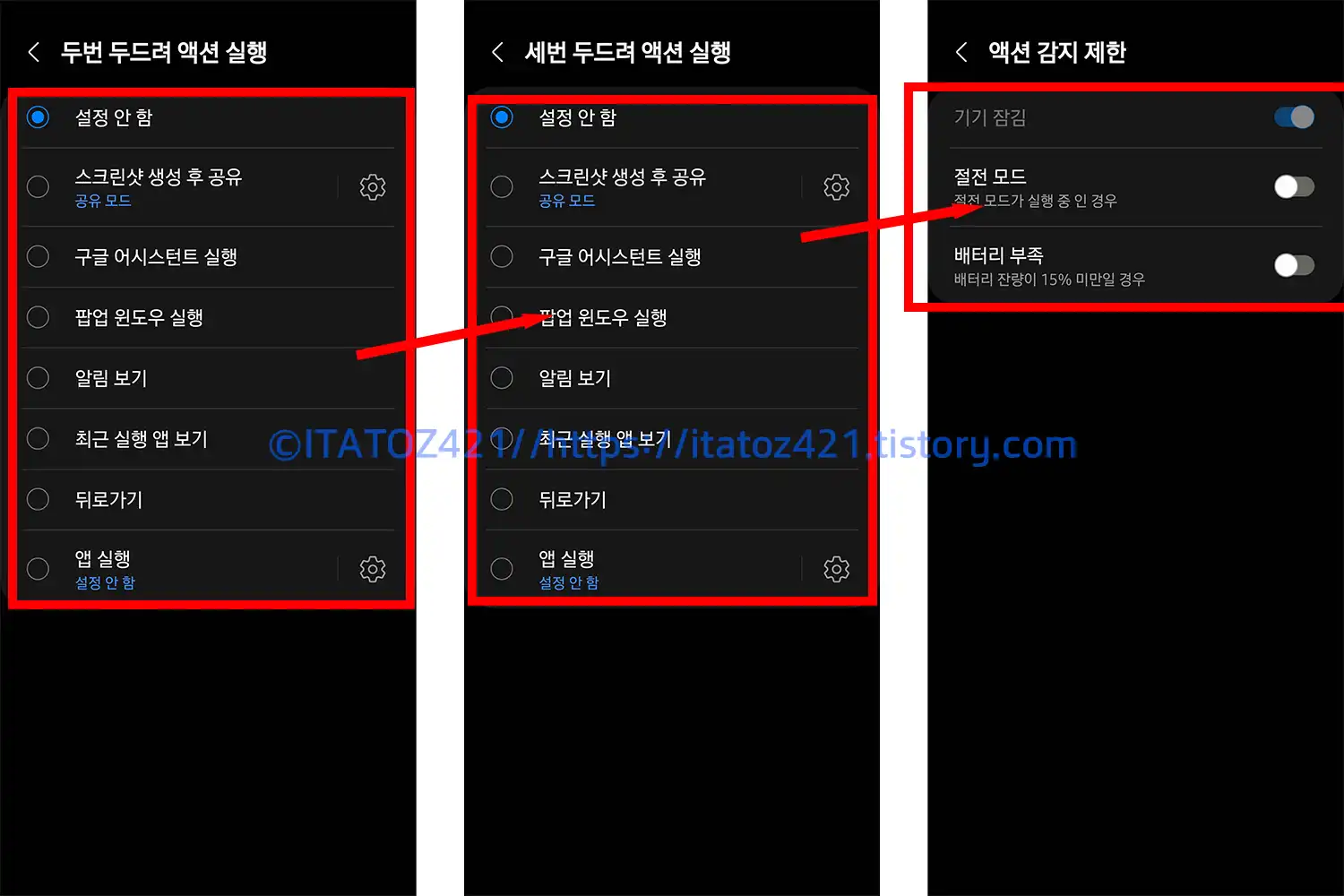
이렇게 지정하고 휴대폰 후면을 두드리면 아래 왼쪽 사진처럼 지정한 기능이 활성화되는 것을 확인할 수 있습니다.
측면 버튼 길게 누르기 액션
삼성 갤럭시 휴대폰 전원버튼 겸 빅스비 버튼으로 활용되는 버튼을 길게 눌렀을 때 활성화 되는 기능을 지정할 수 있습니다.
지원하는 기능
- 스크린숏 생성 후 공유
- 구글 어시스턴트 실행
- 손전등 ON/OFF
- 휴대폰 화면 자동 회전 ON/OFF
- 실시간 자막 ON/OFF
- 모든 음소거 ON/OFF
- 알림보기
- 최근 실행 앱 보기
- 뒤로 가기
- 앱 실행
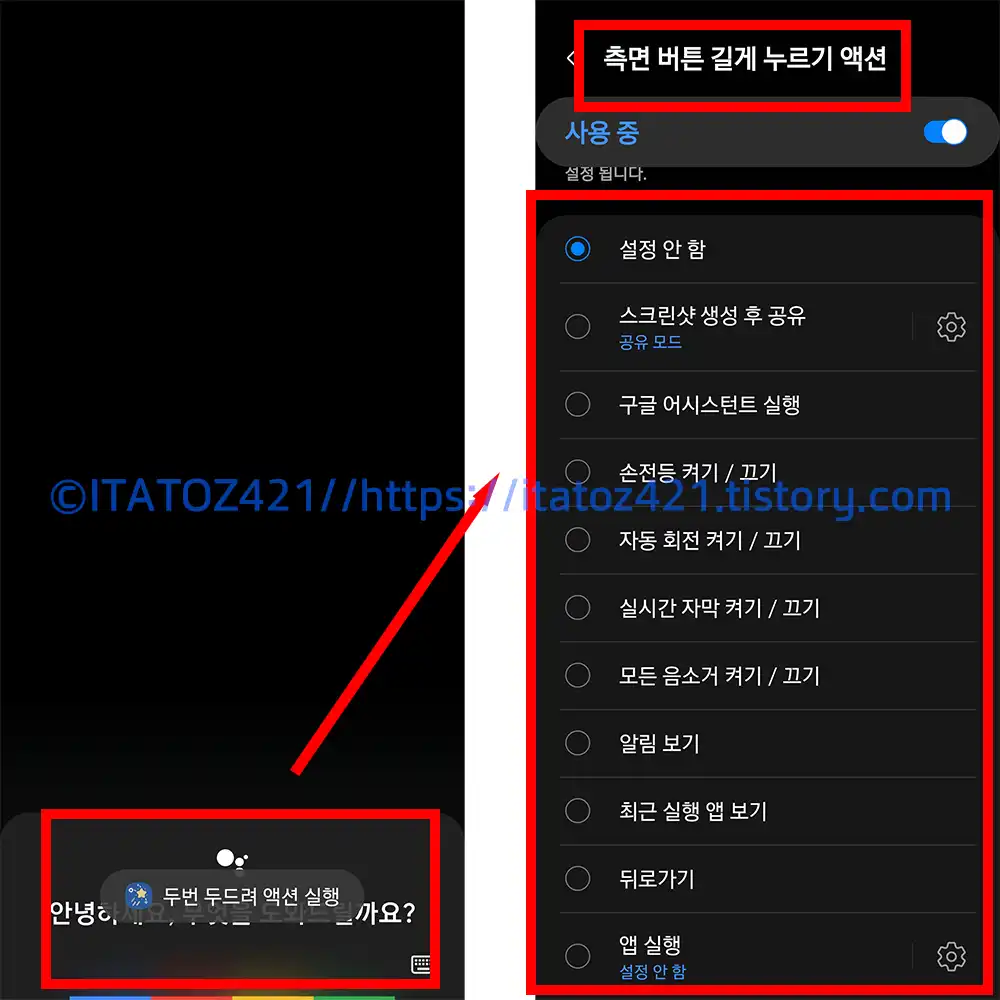
사용후기
저는 두 번 탭을 삼성페이로 지정해서 사용했어요. 아무래도 결제할 때 많이 사용하니까요. 세 번 두드리는 기능은 잘 인식하지 못해 거의 사용하지 않았습니다. 빅스비 버튼 두 번 누르는 기능은 카메라 길게 누르기는 그냥 빅스비로 설정했어요. 저는 삼성 홈을 사용하지 않고 구글 홈을 사용하고 있어 빅스비한테 집 가전 조작을 거의 하지 않아요 하지만 누군가한테 전화할 때는 항상 빅스비한테 시켜서 설정해 두었어요. 그냥 꺼진 화면에서 빅스비 버튼 누르고 000 전화해하면 알아서 전화를 해주니까요.
단점이라면 조금 힘을 줘서 두드려야 해요. 화장실에 노크할 때 힘정도 줘야 정확하게 인식했어요. 예민하게 설정한다면 시도 때도 없이 기능이 활성화될 것이라 이렇게 보수적으로 설정한 것 같은데 좀 더 낮춰도 되지 않았을까란 생각이 들었어요.
화면이 꺼진 상태에서 작동되지 않기 때문에 커버 휴대폰 케이스를 사용하는 사람이라면 더욱 사용하기 힘들었어요. 안 그대로 커버가 휴대폰 후면으로 가면 진동이 더 인식이 안 되니까요.





댓글